Anda ingin merekam video untuk Facebook atau YouTube tapi tidak punya webcam? Atau mungkin ingin menambahkan kamera kedua ke setup Anda? Tenang, hal tersebut kini dapat dilakukan dengan cara mudah. Yang Anda butuhkan hanyalah ponsel Android dan aplikasi yang sesuai.
Menggunakan Ponsel Android sebagai Webcam
Berikut cara menggunakan ponsel Android Anda sebagai kamera web atau webcam. Disini akan dijelaskan menggunakan dua aplikasi. Pilihan terbaik yang dapat Anda lakukan adalah menginstal aplikasi DroidCam. DroidCam merupakan aplikasi Android yang dapat mengubah smartphone Anda menjadi webcam portabel yang mudah dan praktis.
Menggunakan Aplikasi DroidCam Wireless Webcam
DroidCam memiliki dua bagian aplikasi. Satu aplikasi Android gratis dari Google Play (DroidCamX, versi premium). Kemudian yang kedua adalah aplikasi untuk komputer atau PC, sudah tersedia di website dev47apps.com untuk sistem operasi Windows dan Linux.Pertama instal aplikasinya pada Android dan download untuk versi PC. Setelah mendownload aplikasinya, unzip dan jalankan. Cukup ikuti saja semua petunjuk yang ada di layar.
Tidak semua fitur dapat digunakan untuk versi gratis dari DroidCam meskipun fitur yang dapat digunakan sudah cukup bagus. Anda hanya akan dapat menggunakan webcam dalam mode landscape. zooming terbatas dengan resolusi, kecerahan gambar, dan berbagai fungsi kontrol lainnya yang ada di menu di bagian bawah desktop atau PC pada DroidCam.
Anda dapat mengaktifkan semua fitur dengan meningkatkannya ke versi premium atau berbayar menjadi DroidCamX. Tentu saja, Anda melakukan beralih ke versi premium jika Anda merasa cocok dan akan menggunakan semua fitur ini. Jika tidak tetap cukup dengan DroidCam versi gratisnya.
Menggunakan Aplikasi IP Webcam
Salah satu alternatif selain DroidCam, IP Webcam juga memiliki versi gratis dari Google Play dan dapat diupgrade ke versi premium. Download aplikasi IP Camera Adapter di PC untuk menampilkan gambar video dari ip-webcam.appspot.com.Hampir segala pengaturan dari aplikasi IP Webcam sebagian besar sama dengan DroidCam. Beberapa konfigurasi yang perlu diisi dan untuk melihat hasilnya melalui dapat melalui browser web.
Gunakan browser Google Chrome atau Mozilla Firefox. Gunakan http://[IP ADDRESS]:8080/videofeed untuk video yang akan ditampilkan. Alamat IP yang dapat dilihat pada layar ponsel Android saat menggunakan aplikasi IP Webcam.
Anda dapat mengatur berbagai resolusi gambar video. Meskipun mendukung kamera smartphone, kamera depan belum sepenuhnya dapat digunakan.





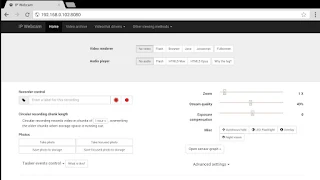
EmoticonEmoticon